當(dāng)前位置:首頁(yè) > 幫助中心 > 用u盤重裝系統(tǒng)步驟,系統(tǒng)盤重裝系統(tǒng)步驟
用u盤重裝系統(tǒng)步驟,系統(tǒng)盤重裝系統(tǒng)步驟
電腦是我們?nèi)粘9ぷ骱蛫蕵凡豢苫蛉钡墓ぞ撸S著時(shí)間的推移,電腦系統(tǒng)可能會(huì)變得緩慢、不穩(wěn)定或出現(xiàn)各種錯(cuò)誤。在這種情況下,重裝電腦系統(tǒng)是一種常見的解決方案,可以幫助恢復(fù)電腦的性能和穩(wěn)定性。在本教程中,我將為您提供一種詳細(xì)的重裝電腦系統(tǒng)的方法,讓您能夠輕松完成這一過(guò)程。下面就一起來(lái)學(xué)習(xí)系統(tǒng)盤重裝系統(tǒng)步驟吧。
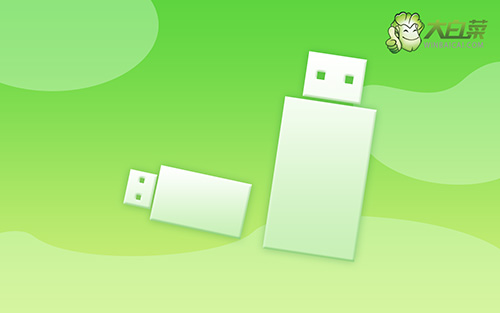
用u盤重裝系統(tǒng)步驟
首先,制作u盤啟動(dòng)盤
1、為了安全,大家一定要選擇在官網(wǎng),下載大白菜U盤啟動(dòng)盤制作工具最新版。
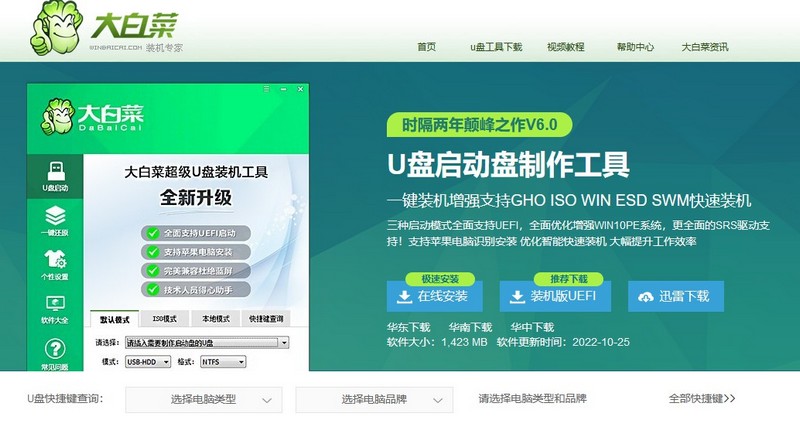
2、在u盤啟動(dòng)盤制作界面,一般默認(rèn)設(shè)置,直接點(diǎn)擊一鍵制作成usb啟動(dòng)盤。

3、最后,下載保存好要用的系統(tǒng)鏡像,準(zhǔn)備設(shè)置u盤啟動(dòng)即可。
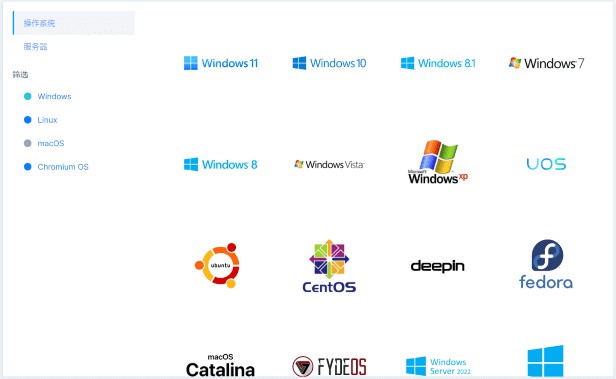
接著,設(shè)置u盤啟動(dòng)電腦
1、不同電腦的u盤啟動(dòng)快捷鍵不一樣,具體可以在官網(wǎng)查詢,或者直接點(diǎn)擊跳轉(zhuǎn)查詢。
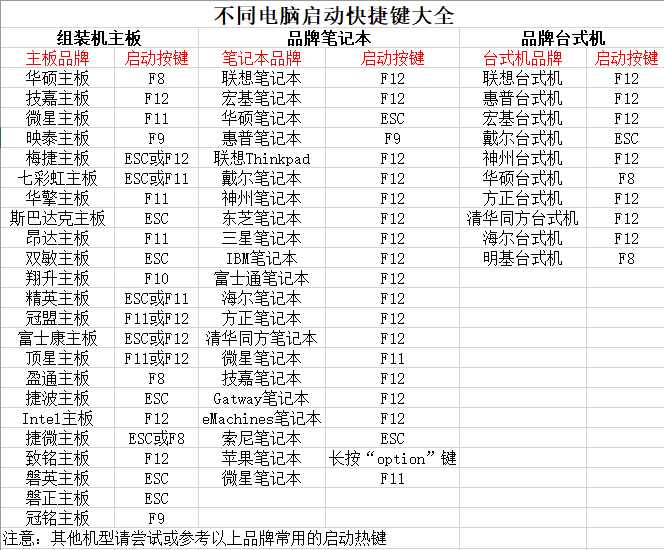
2、電腦接入U(xiǎn)盤啟動(dòng)盤,通過(guò)按U盤啟動(dòng)快捷鍵,進(jìn)入優(yōu)先啟動(dòng)項(xiàng)設(shè)置界面后,選中U盤啟動(dòng)并回車進(jìn)入下一步。
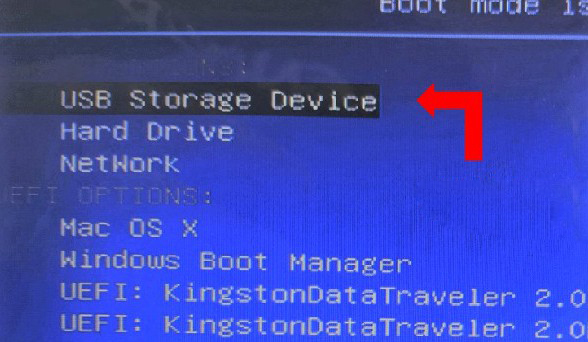
3、隨后,在大白菜主菜單中,選擇【1】啟動(dòng)Win10X64PE,回車即可進(jìn)入大白菜PE桌面。
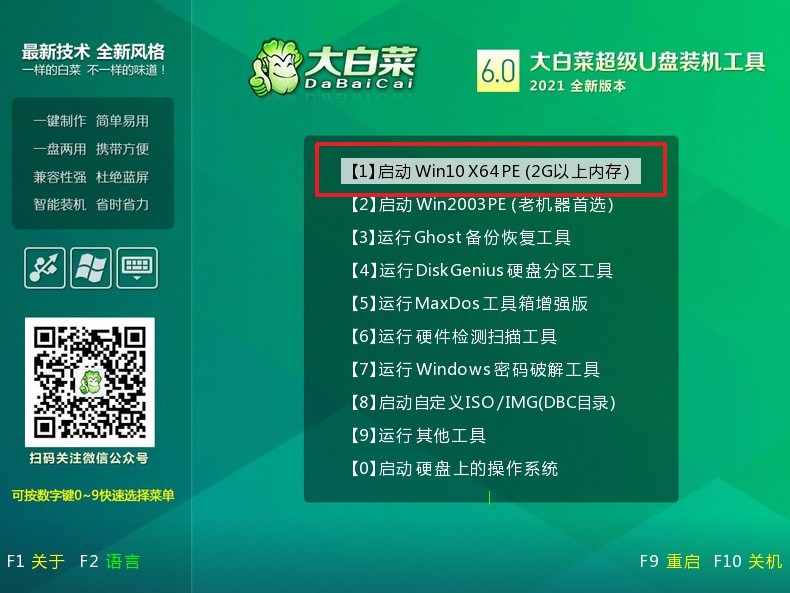
最后,u盤啟動(dòng)盤重裝系統(tǒng)
1、打開大白菜一鍵裝機(jī)軟件后,將Windows系統(tǒng)鏡像安裝到“C盤”,點(diǎn)擊“執(zhí)行”。
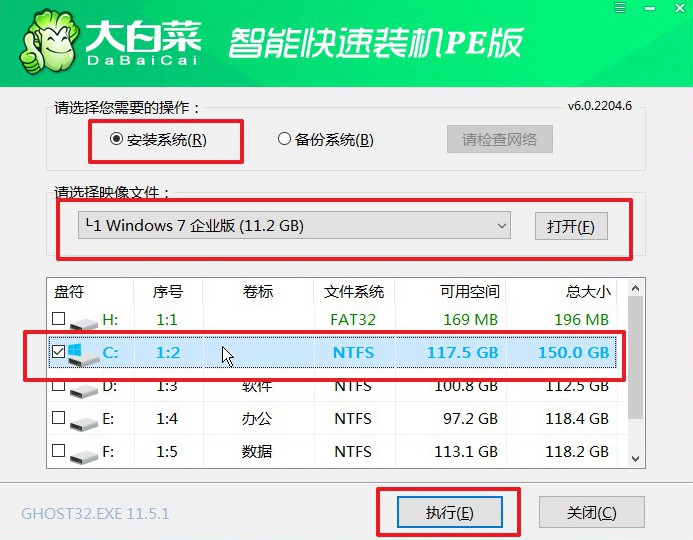
2、進(jìn)入大白菜還原界面時(shí),一般都不需要自己設(shè)置,直接點(diǎn)擊“是”,等待軟件自行操作即可。
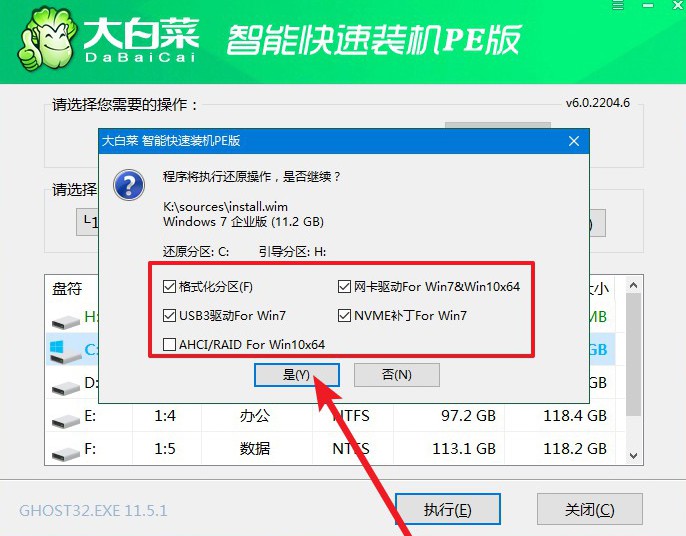
3、隨后,大白菜裝機(jī)軟件,就會(huì)進(jìn)行系統(tǒng)部署,記得勾選“完成后重啟”選項(xiàng)。

4、最后,電腦還會(huì)進(jìn)行多次重啟,而你不需要進(jìn)行什么操作,等待桌面展示W(wǎng)in7系統(tǒng)畫面則重裝成功。

通過(guò)本教程,您已經(jīng)了解了系統(tǒng)盤重裝系統(tǒng)步驟的詳細(xì)過(guò)程。在執(zhí)行重裝操作之前,請(qǐng)務(wù)必備份重要的數(shù)據(jù),并確保您有正確的安裝介質(zhì),比如說(shuō)大白菜u盤啟動(dòng)盤。你需要在官網(wǎng)進(jìn)行下載,確保來(lái)源安全,避免制作好的大白菜u盤啟動(dòng)盤有問題,影響后續(xù)的電腦系統(tǒng)安裝操作過(guò)程。

